惠普P1566是一款商用桌面黑白激光打印机,以其高效、节能和智能的特点而受到青睐。以下是该打印机的简要介绍及其驱动安装的详细说明:
惠普P1566打印机简要介绍
- 高效打印:惠普P1566打印机具备快捷的文档打印速度,高达23页/分钟(Letter)/22页/分钟(A4),适合企业日常高效办公。
- 智能体验:采用“智慧打印”技术,支持打印驱动程序免光盘安装、自动开关机、耗材余量智能提醒等智能功能,提升用户体验。
- 节能设计:具备0秒预热技术和惠普自动开启/自动关闭技术,帮助用户节省更多成本和能源。
- 专业品质:1200x1200dpi的打印精度,确保输出细节精准、专业品质的打印效果。
- 耐用可靠:月打印负荷高达8000页,满足个人和小型工作组日常办公打印需求。
驱动安装详细说明
对于此系列打印机主流的安装驱动方式有两个:
方法一:快速安装
可以使用一些专业驱动下载软件来安装打印机驱动程序,如“金山毒霸电脑医生-打印机问题”。能够自动检测您的系统版本,并为您推荐适合的驱动程序。
1. 连接打印机:
- 将打印机的USB数据线连至计算机,并开启打印机电源。
2. 启动金山毒霸电脑医生:
- 启动“电脑医生-打印机问题”。
- 点击“打印机驱动”功能,查找所需型号驱动。
3. 安装驱动程序:
- 找到对应的打印机型号后,点击“下载”按钮。
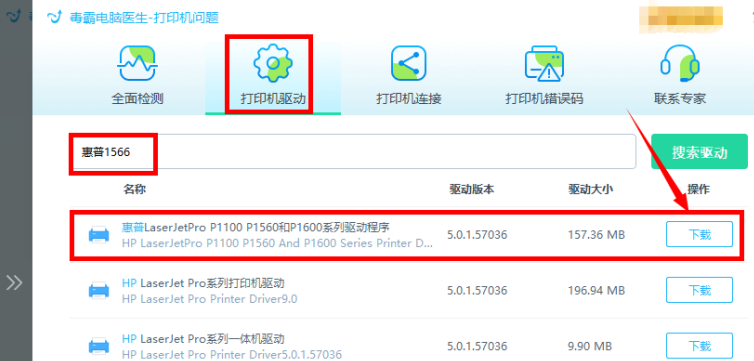
金山毒霸电脑医生是一款免费的打印机修复工具,全面检测电脑连接打印机的异常项,包括打印机驱动、打印机连接、打印机错误码等等,一键自动修复,非常适合新手和普通用户。
方法二:官网下载
1. 下载驱动程序:
- 访问惠普官方网站,在“支持”或“软件和驱动程序”页面输入“P1566”并选择正确的操作系统版本。
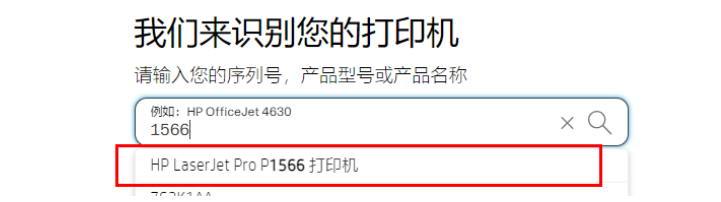
- 下载适用于您系统的惠普P1566打印机驱动程序安装包。

2. 安装驱动程序(以Windows系统为例):
- 双击下载的驱动程序安装包,启动安装向导。
- 选择“安装”或“下一步”开始安装过程,并遵循屏幕上的指示进行操作。
- 如果您的打印机支持HP Smart Install功能(部分型号支持),则只需将打印机USB连接线连接到电脑,并开启打印机电源,打印机将自动安装驱动程序。
- 在安装过程中,可能需要您选择打印机连接方式(如USB连接)并确认设置。
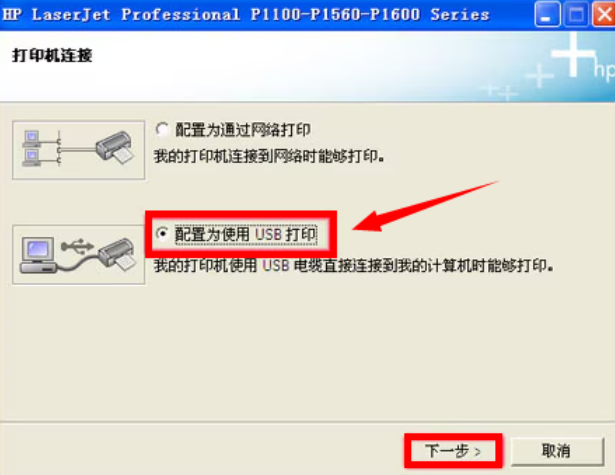
3. 完成安装:
- 等待驱动程序安装完成。安装过程中,可能需要您重新启动计算机以完成安装。
- 安装完成后,通过“设备和打印机”或类似的系统设置界面,检查惠普P1566打印机是否已成功安装并设置为默认打印机。
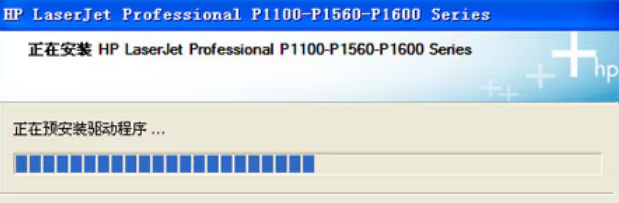
4. 测试打印:
- 尝试打印一份测试文档,以验证打印机是否正常工作。如果测试打印成功,则说明驱动程序已正确安装并配置。
请注意,安装驱动程序时请确保您已按照惠普P1566打印机的用户手册或官方网站上的指南正确连接了打印机。如果在安装过程中遇到任何问题,如驱动程序安装失败或无法识别打印机等,请参考惠普官方网站上的支持文档或联系“毒霸电脑医生-打印机问题”获取帮助。此外,定期更新驱动程序可以确保打印机的最佳性能和稳定性。








